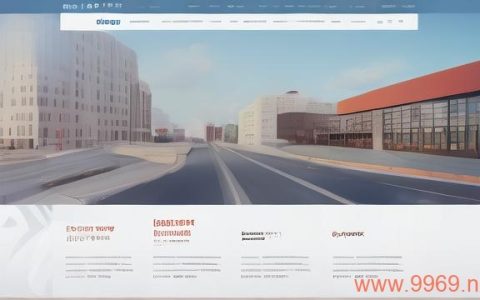PHP开发环境配置是进行PHP开发的基础,它包括Web服务器、PHP解析器和数据库等关键组件,下面将详细介绍如何配置PHP的开发环境:
1、使用集成环境配置

WampServer
下载与安装:访问WampServer官网,选择适合Windows系统的版本进行下载并按照提示完成安装。
配置环境变量:安装过程中会自动配置环境变量,确保可以在命令行中使用PHP相关命令。
启动服务:通过WampServer的控制面板启动Apache和MySQL服务。
测试配置:在浏览器中输入http://localhost/,如果能显示WampServer欢迎页面,则说明配置成功。

XAMPP
下载与安装:从XAMPP官网下载适用于Windows的最新版本,运行安装程序并按提示操作。
选择组件:默认会选中Apache、MySQL和PHP,根据需要可以选择其他组件。
启动服务:通过XAMPP控制面板启动Apache和MySQL服务。
测试配置:创建test.php文件,内容为<?php phpinfo(); ?>,在浏览器中访问http://localhost/test.php,查看PHP配置信息。

2、手动安装与配置
安装Apache
下载安装包:访问Apache Lounge下载适用于Windows的二进制版本。
配置环境变量:将Apache的bin目录添加到系统的PATH环境变量中。
启动Apache:在命令提示符中输入httpd启动服务。
安装PHP
下载安装包:从PHP官网下载适用于Windows的非线程安全版。
配置PHP:编辑php.ini文件,启用必要的扩展如mysqli和pdo_mysql。
集成Apache与PHP:编辑Apache的httpd.conf文件,添加LoadModule指令以加载PHP模块。
安装MySQL
下载安装包:从MySQL官网下载适用于Windows的版本。
配置MySQL:设置root密码并进行基本的安全配置。
连接PHP与MySQL:确保PHP配置文件中的mysqli和pdo_mysql扩展已启用。
3、VSCode编辑器配置
安装VSCode:从官方网站下载并安装Visual Studio Code。
安装PHPstudy:下载并安装PHPstudy,选择并安装合适的PHP版本。
配置VSCode:在VSCode中安装PHP插件,配置php.exe的路径,并将PHPstudy的路径添加到系统环境变量中。
测试配置:在VSCode中打开PHPstudy的WWW目录,创建test.php文件进行测试。
步骤涵盖了使用集成环境和手动安装两种方式来配置PHP开发环境,以及如何在VSCode中进行PHP开发的配置,选择合适的方法可以根据自己的需求和操作系统来决定。
以上内容就是解答有关php的开发环境_PHP开发环境配置的详细内容了,我相信这篇文章可以为您解决一些疑惑,有任何问题欢迎留言反馈,谢谢阅读。
本文来源于互联网,如若侵权,请联系管理员删除,本文链接:https://www.9969.net/74080.html